ファイル管理アプリは何を使われていますか?
今回紹介する「トルミル」は、動画ダウンロード、拡張子の変更、オフライン再生、ファイルの軽量化、バックグラウンド再生などの幅広い機能に対応。
2022年3月、4月に終了となるMixdata、Kingbox.のデータを移すこともできるアプリです。
この記事では、トルミルの使い方を解説します。
目次
トルミルとは
トルミルは、無料で利用できるファイル管理アプリです。
画像、動画、音楽などのさまざまなファイルに対応。PDF、DOC、TXT、ZIP、JPG、PNG、GIF、MP4、MP3などのファイル形式をサポート。
動画や画像のダウンロード、オフライン再生、バックグラウンド再生、プレイリストの作成、ピクチャインピクチャ、動画から音声ファイルへの変換、圧縮ファイルの解凍などの便利な機能にも対応しています。
無料版と有料版の違い
トルミルには、無料版のほかに、有料版である「トルミルプレミアム」が提供されています。最初は、無料版を使ってみて、必要であれば有料版の申し込みを検討すると良いと思います。
無料で使い続けることも可能ですが、広告を非表示で使いたい場合や制限なく曲の軽量化を行いたい場合は、有料版への申し込みが必要です。
<有料版の機能>
- 広告ブロック:広告が表示されなくなります。
- 曲を軽量化の回数無制限:曲の軽量化を無制限で利用できます。(無料版は1日5回の制限あり)
| プラン | 料金 |
| 1ヶ月 | 200円 |
| 3ヶ月 | 500円 |
| 12ヶ月 | 1800円 |
※2022年4月2日時点、iOS版トルミルの料金です。
Androidは非対応?
トルミルアプリは、App Storeで配信されており、iPhoneやiPadなどでダウンロードできます。
現時点(2022年3月31日)では、Playストアの配信がないため、Androidは非対応です。
トルミルの初期設定
最初に、トルミルアプリをインストールして、初期設定をしましょう。

※動作確認環境:iPhone 13 Pro(iOS15.4)、トルミルのアプリバージョン1.0.9
<トルミルの初期設定>
- トルミルアプリを開きます。
- トルミルからの通知を受け取るには【許可】をタップします。通知が不要な場合は【許可しない】をタップしてください。
- チュートリアルが表示します。内容を読み進めます。
- ホーム画面が表示します。
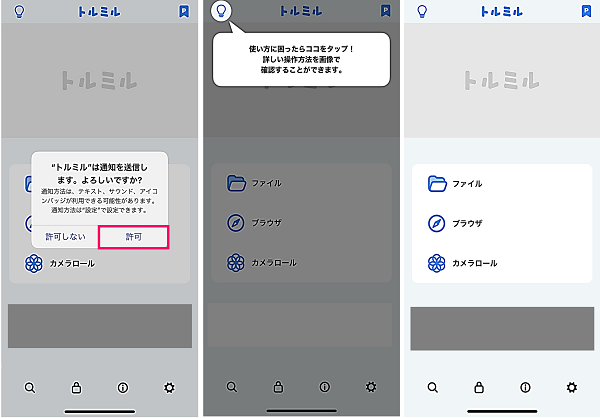
トルミルの使い方
ここからは、トルミルの使い方を見ていきましょう。
トルミルの動画保存やオフライン再生などの基本的な使い方から、ファイル形式の変換、プレイリストの作成、曲の軽量化などの便利機能も紹介していきます。
動画を保存する方法
トルミルアプリに動画を保存することで、オフラインの環境でも動画を再生することが可能です。
動画をトルミルに保存する方法を見ていきましょう。
<ブラウザから動画を保存する方法>
- トルミルアプリを開きます。
- 【ブラウザ】⇒【タブブラウザ】をタップします。
- URLやキーワードを入力して、ダウンロードしたい動画のページを開きます。
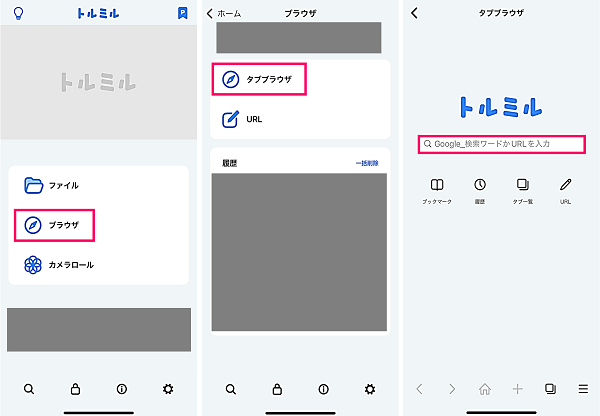
- 動画のページを開いたら、画面下の【+】⇒【Are you ok?】⇒【OK】の順にタップします。
- 必要に応じて、ファイル名の入力とフォルダの選択をして、【OK】をタップします。
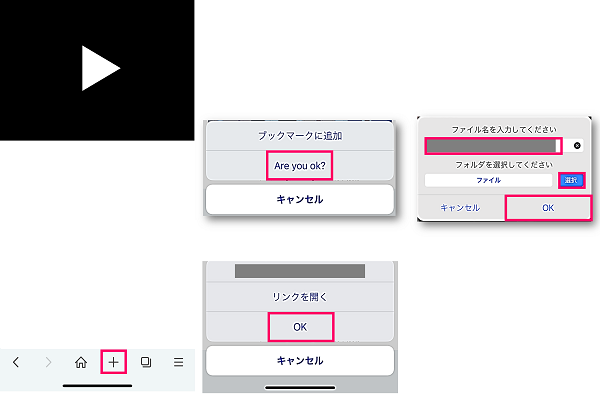
オフライン再生:保存した動画を再生する方法
トルミルアプリに保存した動画や音楽の再生、ファイルの閲覧をしてみましょう。
トルミルに保存したデータは、オフラインで再生、閲覧が可能です。
<保存データを再生・閲覧する方法>
- トルミルアプリを開きます。
- 【ファイル】をタップします。
- 保存済みのデータ一覧が表示するので、見たいデータを選択します。
- 動画などのデータは、【▶】をタップして再生できます。
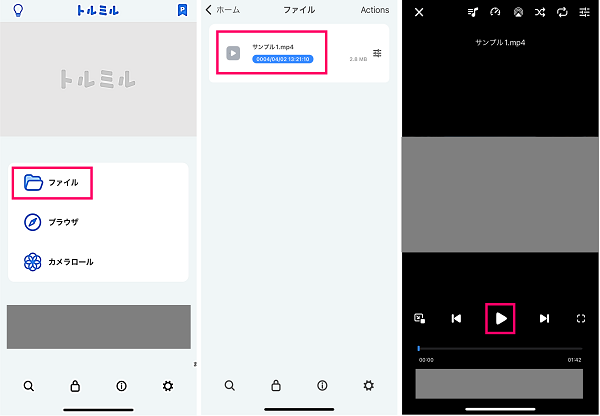
動画から音楽のファイル形式に変換する方法
動画ファイルの拡張子を変更して、音声のみのデータ(m4a)に変換することができます。
音楽ファイルに変換することで、動画ファイルの映像はなくなり、音のみが流れるようになります。
<音楽ファイルへ変換する>
- トルミルアプリを開きます。
- 【ファイル】をタップします。
- 【Actions】⇒変換する動画を選択⇒【曲に変換】の順にタップします。
- 【変更する】をタップします。
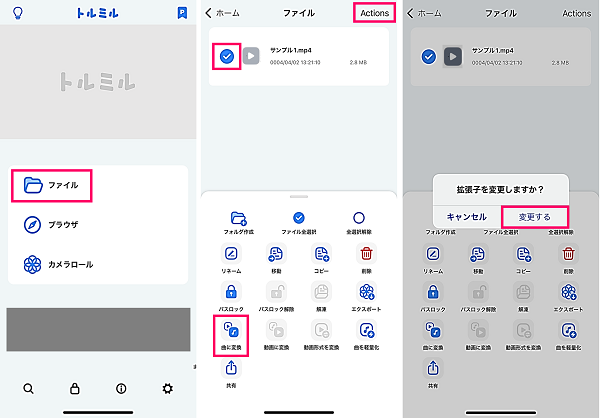
プレイリストの作成方法
プレイリストを作って、お気に入りの曲リストを作って、連続再生することができます。
下記の手順に沿って、プレイリストを作成していきましょう。
<プレイリストを作成する方法>
- トルミルアプリを開きます。
- 【ファイル】をタップします。
- 【Actions】⇒【フォルダ作成】⇒フォルダ名を入力して、【作成する】をタップします。
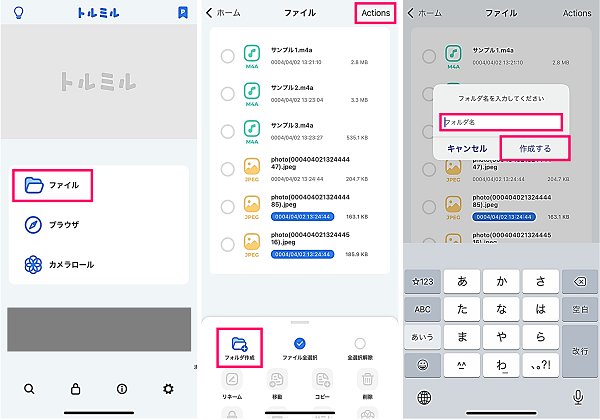
- プレイリストに入れる曲を選択⇒【移動】⇒フォルダを選択⇒右下の【ここに移動】をタップします。
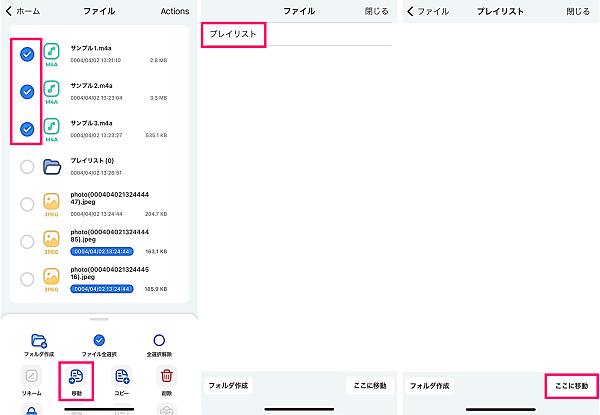
- フォルダに入れた音楽を再生すると、順に再生します。プレイリストを繰り返し再生(ループ再生)したい場合は、右下にある【矢印のアイコン】をタップ。2回タップすると、1曲だけ繰り返し再生されます。
- 再生する順番を変えたい場合は、音楽再生画面の右下の【≡♪】をタップして、【≡】を長押しして、ドラッグで移動できます。
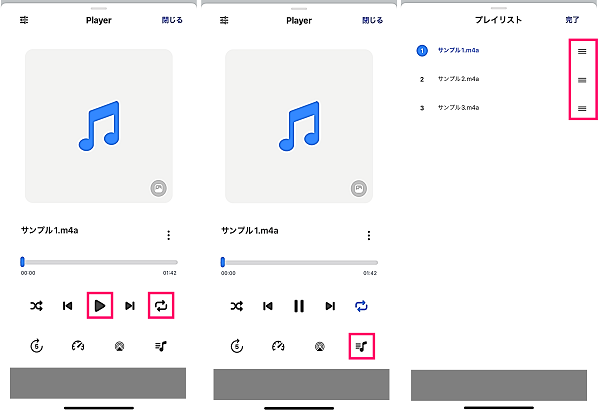
曲を軽量化する方法
音楽ファイルのファイル形式を「.caf」に変換して、ファイルの容量を軽くすることができます。
私の環境で試しに、動画から音楽ファイルに変換した「.m4a」のファイルを「.caf」に変換することで、2.4MBから380.7KBに軽量化することができました。
軽量化できるのは、無料版では1日5回まで。
<曲を軽量化する方法>
- トルミルアプリを開きます。
- 【ファイル】をタップします。
- 【Actions】⇒軽量化する音楽ファイルを選択⇒【曲を軽量化】⇒【OK】の順にタップします。
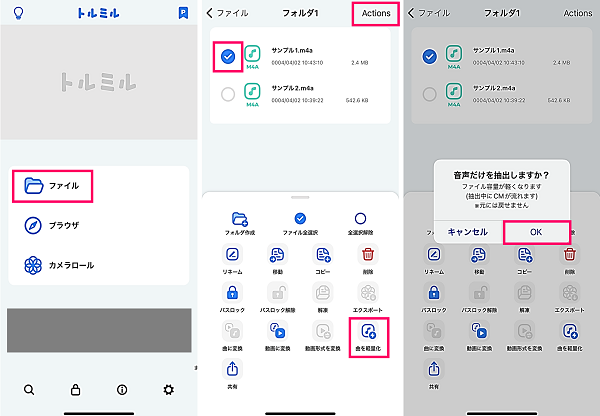
iPhoneの写真アプリ・カメラロールに保存・ダウンロードする方法
トルミルアプリに保存したデータをiPhone本体(写真アプリ、カメラロール)に保存することができます。
<トルミルのデータをiPhoneに保存する方法>
- トルミルアプリを開きます。
- 【ファイル】をタップします。
- 【Actions】⇒iPhoneに保存するデータを選択します。
- 【エクスポート】⇒【OK】をタップします。

- 【OK】をタップします。
トルミルにデータをアップロードする方法
スマホ本体に保存しているデータをトルミルアプリに保存することもできます。
アプリに保存することで、スマホ本体のデータが消えた場合も、トルミルアプリから閲覧できます。
<トルミルのフォルダを作成する方法>
- トルミルアプリを開きます。
- 【カメラロール】をタップします。
- アップロードするデータを選択します。
- 右上の【保存】をタップします。
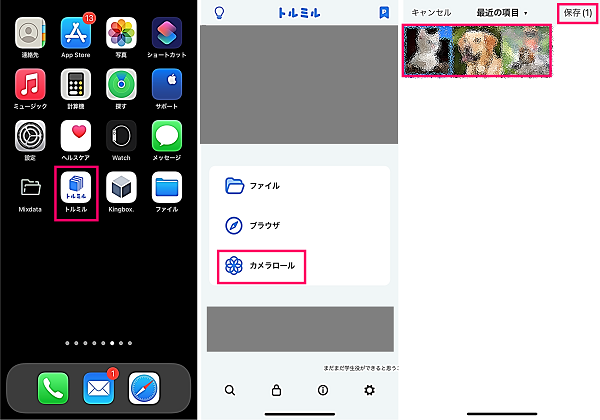

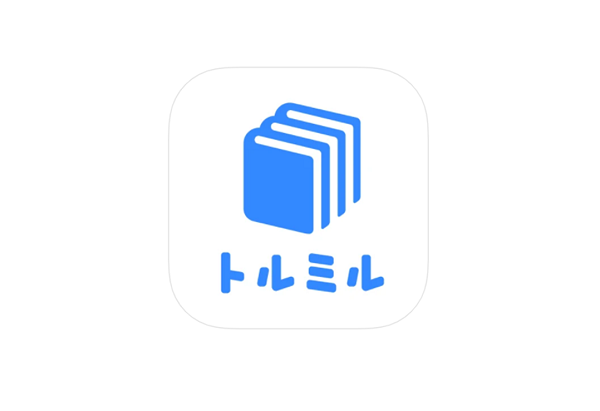
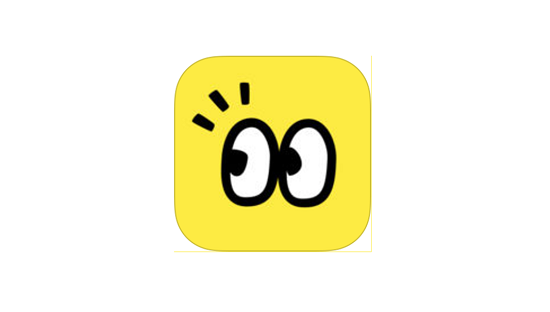
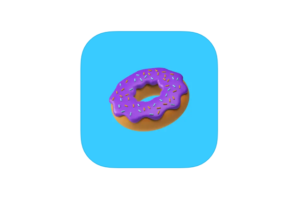




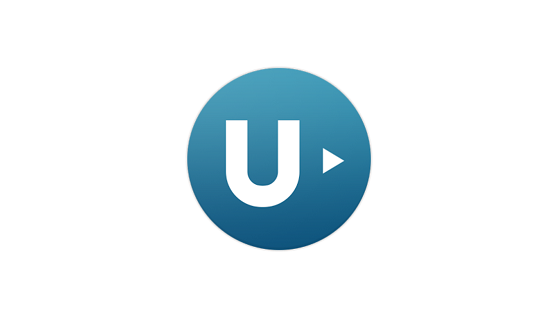






スマホ本体のモバイル通信の設定でトルミルをオフにする必要はありますか?
モバイル通信で動画のダウンロードなどを行うと、データ容量を消費します。
データ容量を使いたくない場合は、モバイル通信の設定をオフにしておくことをおすすめします。
ツイキャスの動画は、エクスポートも拡張子の変更も出来ないのですか?